Для корректировки запроса, созданного мастером, необходимо выполнить следующие действия:
Выбрать объект Запросы.
Выделить запрос, который требует корректировки, затем щёлкнуть на кнопке Конструктор. Появится окно режима конструктора запроса (рис. 3.1.)
Конструктор запросов можно также использовать для создания новых запросов. Для этого необходимо:
Перейти к объекту Запросы в окне базы данных и вызвать команду СОЗДАНИЕ ЗАПРОСА В РЕЖИМЕ КОНСТРУКТОРА.
Появится диалоговое окно "Добавление таблицы", в котором перечислены все таблицы базы данных.
Выделите таблицу, с которой вы хотите работать, а затем щёлкните на кнопке Добавить. Для того, чтобы выбрать несколько таблиц, щёлкните эти таблицы при нажатой клавише < Shift >.
Когда вы закончите добавление таблиц, щёлкните Закрыть. При этом откроется окно режима конструктора запроса.
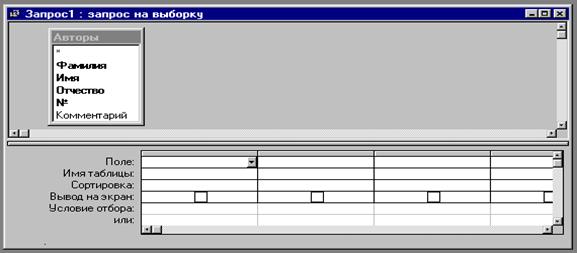
Рис. 3.1 Окно конструктора запросов
Теперь необходимо добавить те поля, с которыми вам предстоит работать.
Щёлкните строку Имя таблицы в первом пустом столбце. Появится стрелка, показывающая наличие спускающегося списка.
В спускающемся списке выберите таблицу
Щёлкните строку Поле прямо над именем таблицы, которую вы выбрали. Появится стрелка спускающегося списка.
В этом списке выделите поле. Его имя появится в строке поле и будет расположено в том столбце, где вы его выделили.
Другой способ добавить поля:
Просмотрите список полей в окне нужной вам таблицы, которое находится в верхней части окна конструктора запроса, и найдите в нём поле, которое вы хотите добавить.
Щёлкните имя поля и перетащите его в строку Поле первого пустого столбца.
Добавление условий отбора
Самое главное в запросе - возможность использования критериев выборки, которые вводятся в строку Условие отбора.
С помощью условий отбора вы можете выбрать записи, которые будут появляться в результатах запроса. Для этого щёлкните строку Условие отбора в столбце нужного поля и введите условие отбора.
Для формирования условий отбора используются операторы сравнения >, >=, <, <= и <>. Операции сравнения могут связываться логическими операциями And (И) и Or (ИЛИ). Для этих же целей используется оператор диапазона Between <нижнее_значение> and <верхнее_значение>. Например, выбор книг стоимостью от 100 до 200 рублей может быть реализован через ввод в запросе условия в поле Стоимость в виде >=100 and <=200 или Between 100 and 200.
Перечень значений в условии выборки можно задать и оператором In (значение, значение,...). Например, выбор студентов факультетов МТФ или ФАПУ можно реализовать, указав в поле Факультет запроса условие In ("МТФ", "ФАПУ"). Это же условие можно записать и через операцию ИЛИ: "МТФ" or "ФАПУ". Также можно указать одно название факультета в строке Условие отбора (см. рис. 9.1), а второе - в следующей строке или. Число строк или не ограничено.
Для выбора записей с пустыми значениями в некотором поле надо в соответствующем поле бланка запроса указать оператор Is Null. Наоборот, записи с непустыми значениями в данном поле выбираются по оператору Is not Null.
В выражениях отбора также можно использовать знаки математических операций +, -, /, * и неограниченное число круглых скобок. Сложные выражения в условиях отбора могут формироваться с помощью соответствующего построителя, который вызывается кнопкой  на панели инструментов.
на панели инструментов.
Запросы с параметрами
В таких запросах ввод условий отбора производится пользователем при каждом запуске запроса. Для организации запроса с параметрами необходимо в строке Условие отбора вместо самого условия в квадратных скобках ввести текст приглашения на его ввод:
[<текст приглашения>].
При запуске запроса с параметрами появляется диалоговое окно (рис. 3.2), в котором пользователь должен ввести условие отбора и нажать кнопку ОК.

Рис. 3.2
 2015-06-24
2015-06-24 573
573








